ホームページ >システムチュートリアル >Windowsシリーズ >WIN10の検索設定でコンテンツが見つからない問題の解決方法
WIN10の検索設定でコンテンツが見つからない問題の解決方法
- 王林転載
- 2024-03-27 16:10:08810ブラウズ
php editor Xinyi は、WIN10 の検索設定でコンテンツが見つからない問題の解決策を紹介します。 WIN10システムの検索機能は日常的に頻繁に使用する機能ですが、場合によってはコンテンツが検索できないことがあり、使用上不便を感じます。心配しないでください。以下では解決策を詳しく紹介します。これにより、WIN10 の検索設定でコンテンツが見つからない問題を簡単に解決し、システムの使用エクスペリエンスを向上させることができます。
1. win r を押して実行ウィンドウに入り、[%LocalAppData%Packageswindows.immersivecontrolpanel_cw5n1h2txyewyLocalState] と入力して Enter を押します。
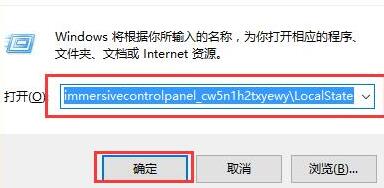
2. ウィンドウ内の [インデックス付き] を右クリックし、[プロパティ] を選択します。
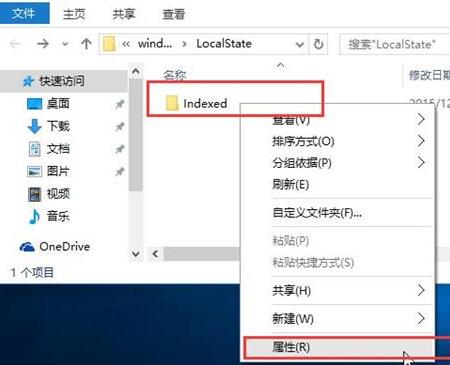
3. [ローカルステートのプロパティ ウィンドウで] をクリックします。 ] 詳細]、OK.
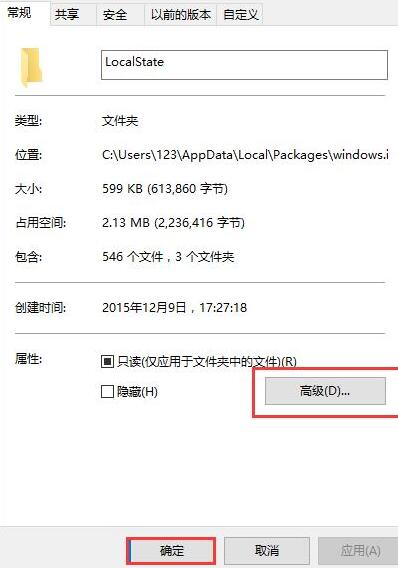
4. [詳細プロパティ] ウィンドウで、[ファイルのプロパティに加えて、このフォルダー内のファイルのコンテンツのインデックス作成も許可する] のチェックを外し、 をクリックします。 OK して適用します。
5.次に、[ファイル属性に加えて、このフォルダー内のファイルの内容にもインデックスを作成することを許可します] にチェックを入れ、[OK] をクリックして適用します。
以上がWIN10の検索設定でコンテンツが見つからない問題の解決方法の詳細内容です。詳細については、PHP 中国語 Web サイトの他の関連記事を参照してください。

